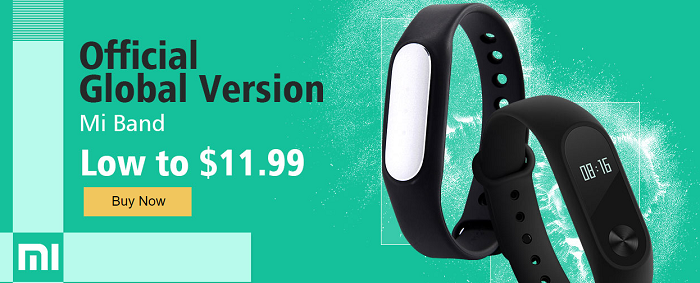Zawartość:

[Rozwiązania] Jak podłączyć aplikację VeryFit Pro do Smart Watch
Aplikacja VeryFit Pro, jest jedną z najbardziejpopularna aplikacja dla niedrogich inteligentnych zegarków. Jest to lekka, w pełni funkcjonalna aplikacja do obsługi wielu popularnych, niedrogich urządzeń do noszenia. Aplikacja wsparcia jest wyposażona w różne funkcje, które pomogą Ci lepiej wykorzystać smartwatcha.
Posiada wykresy i statystyki dotyczące ważnych funkcjitakie jak kroki, sen i inne funkcje sportowe. Oprócz dziennych wykresów podsumowuje również trening z tygodnia. Obejmuje to całkowitą aktywność, a także tętno. Niektóre obsługiwane funkcje to alarm połączenia, alarm siedzący, alarm alarmowy, alarm SNS, kamera, istnieje również opcja wykrywania nadgarstka.
Powyższa funkcja ma możliwość jej wyłączenia;dostępne są również opcje wyboru aplikacji społecznościowych, aby otrzymywać powiadomienia. Oczywiście, jako pierwszy użytkownik, pytaniem, które każdy użytkownik chce wiedzieć, jest to, jak połączyć lub zsynchronizować swoje urządzenie do noszenia z aplikacją wsparcia VeryFit Pro?
Dla użytkowników po raz pierwszy jest to trochę przytłaczające, nie martw się, ponieważ jesteśmy tutaj, aby dostarczyć Ci instrukcje krok po kroku, jak zainstalować i zsynchronizować go ze smartfonem.
↑ Jak połączyć/zsynchronizować aplikację VeryFit Pro ze swoim smartwatchem
1. Pobierz aplikację VeryFit Pro na platformę iOS i Android. Możesz przeszukać aplikację w sklepie Google Play lub iOS. Po prostu wyszukaj „Aplikacja VeryFit Pro”. Możesz też po prostu zeskanować poniższy kod QR, aby przejść bezpośrednio do Google Play.
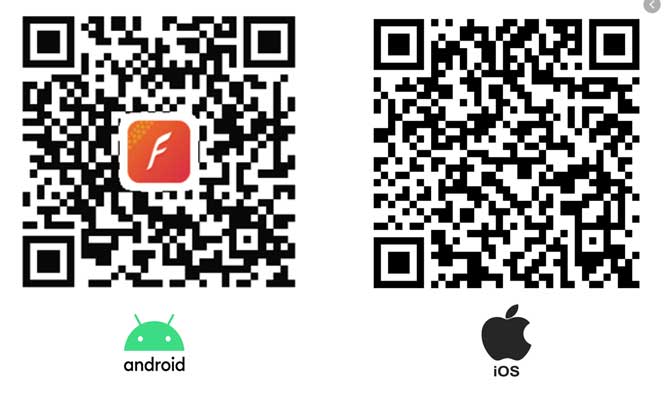
2.Otwórz aplikację: Po pobraniu aplikacji dotknij aplikacji, aby ją otworzyć (w chwili pisania tego tekstu aplikacja ma około 40 MB, jest to wersja 3.1.9 i wymaga systemu Android 4.4 lub nowszego. Ostatnia aktualizacja miała miejsce 28 lipca 2020 r. ).
3. Ustaw uprawnienia: Po uruchomieniu aplikacji urządzenie poprosi o pozwolenie. Wyskakujący ekran wyświetli następujący komunikat: „Aby się połączyć, musi uzyskać dostęp do informacji o Twojej lokalizacji. Przed kontynuowaniem włącz usługi lokalizacyjne”.
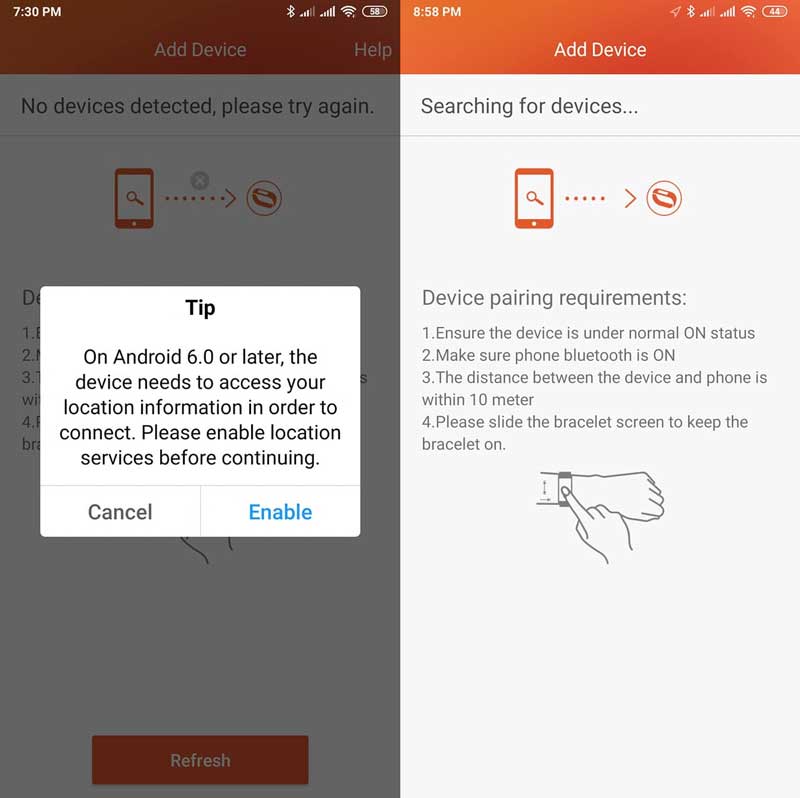
Możesz chcieć przeczytać: Instrukcja obsługi Huawei Honor Magic Watch
Z powyższym zezwoleniem aplikacja poprosi owłączyć łączność Bluetooth, a także aktywować GPS. Po prostu pozwól aplikacji najpierw włączyć Bluetooth i GPS, aby uniknąć konfliktu z połączeniem/synchronizacją, możesz wyłączyć inne uprawnienia, gdy w końcu nawiążesz połączenie między inteligentnym zegarkiem a smartfonem.
Jesteśmy zdezorientowani, dlaczego aplikacja musi uzyskać dostęp do Twojegolokalizacja, aby móc powiązać, i dlaczego aplikacja potrzebuje jej jako warunku wstępnego połączenia go z inteligentnym zegarkiem. Cóż, do tej pory wciąż szukamy odpowiedzi, ta akcja czyni ją bardzo podejrzaną. Mówi, że wersja Androida 6.0 i nowsza wymaga dostępu, co jest bardzo mylące. (jeśli znasz przyczynę, poinformuj nas o tym)
4. Ustaw Bluetooth: po prostu dotknij „Odświeżać”, aplikacja automatycznie wyszukaurządzenie w zasięgu Bluetooth. Aplikacja poinstruuje Cię, aby włączyć urządzenie, a także Bluetooth w telefonie. Odległość między urządzeniami nie powinna przekraczać 10 metrów.
5. Dodaj swoje urządzenie z listy urządzeń znalezionych przez aplikację, aby je powiązać.
↑ Niektóre rozwiązania problemów, błędy w aplikacji VeryFit Pro
Niektóre z problemów napotkanych przez użytkowników w odniesieniu do synchronizacji i połączenia ze smartwatchem.
Problem: Nie można zsynchronizować lub niestabilne połączenie między aplikacją VeryFit Pro a Smartwatchem po aktualizacji
Rozwiązanie 1:Po aktualizacji aplikacji lub smartwatcha połączenie jest niestabilne. Po prostu uruchom ponownie smartfon lub inteligentny zegarek, aby przeprowadzić czystą aktualizację/zainstalowanie nowych funkcji lub poprawkę.
Rozwiązanie 2: Wróć do poprzedniej wersji aplikacji, możesz pobrać i ponownie zainstalować aplikację lub po prostu pobrać znacznie niższą wersję. Zobacz lista plików .APK tutaj.
Problem: Pierwsza instalacja, ale nie mogę powiązać mojego inteligentnego zegarka z aplikacją VeryFit Pro lub telefon nie może znaleźć inteligentnego zegarka.
Rozwiązanie 1: Sprawdź uprawnienia aplikacji, upewnij się, że jest włączona. Sprawdź także ustawienia Bluetooth, jeśli jest włączony, w tym urządzenie do noszenia.
Rozwiązanie 2: Spróbuj zobaczyć obsługiwaną wersję inteligentnego zegarka. Najnowsza aktualizacja aplikacji obsługuje Android 4.0 i nowsza wersja, a dla iOS jest to iOS 8.0 i nowszy.

![[Rozwiązania] Fundo Wear/Fundo Pro, smartfon nie może połączyć się ze smartwatchem](/images/Resources/Solutions-Fundo-Wear/Fundo-Pro-Smartphone-Cant-Connect-to-Smartwatch_946.jpg)
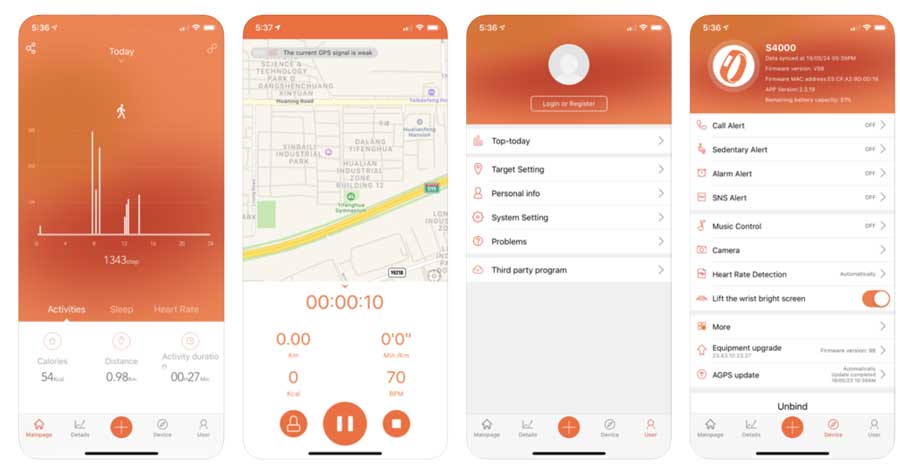

![[Problemy i rozwiązania] Smartwatch VTech KidiZoom DX2](/images/Resources/Problems-amp-Solutions-VTech-KidiZoom-DX2-Smartwatch_572.jpg)
![[Problem] Jak podłączyć Smartwatch Y68 do aplikacji FitPro – Przewodnik rozwiązywania problemów](/images/Resources/Problem-How-to-Connect-Y68-Smartwatch-to-FitPro-app-Troubleshooting-Guide_463.jpg)
![[Rozwiązania] Problemy z połączeniem WearFit 2.0 ze smartwatchem](/images/News-and-Updates/Solutions-Problems-with-WearFit-2.0-Connecting-to-Your-Smartwatch_994.jpg)

![[Oferta] Xiaomi Mi Band 2 19% ZNIŻKI](/images/Wearable-Deals/Deal-Xiaomi-Mi-Band-2-19-OFF_3223.jpg)
![[Oferta] NO.1 G5 Smartwatch 67% ZNIŻKI](/images/Wearable-Deals/Deal-NO.1-G5-Smartwatch-67-OFF_3210.jpg)
![[Oferta] Smartwatch NO.1 G6 – tylko 19 USD w Geekbuying!](/images/Wearable-Deals/Deal-NO.1-G6-Smartwatch-Only-19-at-Geekbuying_3168.jpg)